【活用提案】iPad miniをシステム手帳として使おう! データの検索も連携も簡単だ
ASCII.jp / 2023年3月20日 14時0分

仕事でもプライベートでも、日常的に欠かせないアイテムの一つがシステム手帳だ。スケジュール管理やタスク管理、メモ、アイデアの記録など、さまざまな目的で使われているだろう。昨今は、従来の紙のシステム手帳から、タブレット端末などを使ったデジタル版へと移行する人も増えている。
というのも、システム手帳をデジタル化すると、実に多くのメリットが享受できるからだ。しかも、持ち歩きに最適なサイズ感のiPad miniは、システム手帳として使うにも最適なデバイスだから、ユーザーならこれを活用しない手はない。
今回は、iPad miniをシステム手帳として利用するメリットや、使用するアプリの選び方などについて紹介していこう。
システム手帳をデジタル化するメリットとは?
まず、システム手帳をデジタル化すると、どんなメリットがあるかを確認していこう。
●メリット① 持ち運びが便利
システム手帳をデジタル化する最大のメリットは、持ち運びが容易になる点だ。紙のシステム手帳は重量感があるし、カバンの中でもかさばる存在。しかし、デジタル化すれば情報をまとめて管理できるので利便性も高まり、必然的に荷物も減らせる。

●メリット② 書き込んだ情報の検索ができる
紙のシステム手帳では、情報をどこに書き込んだか忘れてしまい、見つけにくいという問題がある。しかし、デジタル化されていれば、データを即座に検索可能。またアプリによっては、手書き文字の検索ができるものもあるので、情報を探す時間を大きく節約できる。
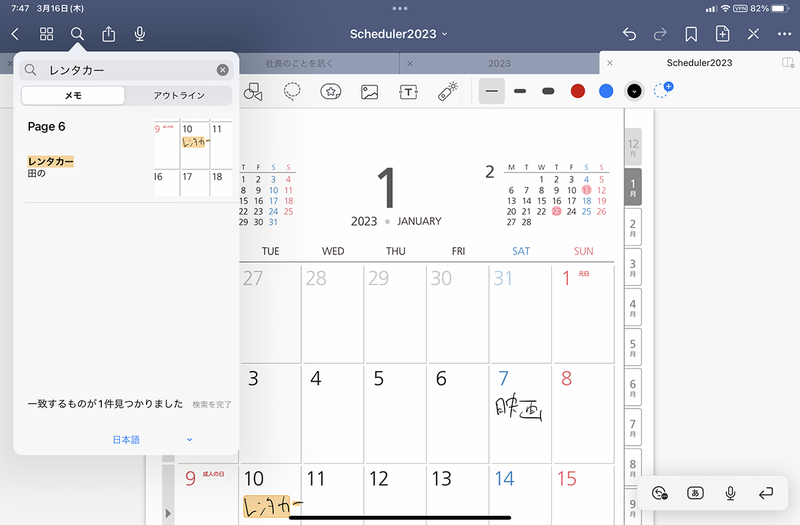
●メリット③ データの連携が容易にできる
当たり前の話だが、紙のシステム手帳に書かれた情報はそのシステム手帳がないと確認できない。しかし、デジタル化されていれば、複数のデバイスで確認できるようになる。また、万が一、端末の故障や紛失に見舞われても、データはクラウド上にあるため、大切なデータを守ることができる。

iPad miniがシステム手帳に最適な理由とは?
システム手帳をデジタル化して使うのは、もちろんスマホでも可能だ。しかし、やはりiPad miniをおすすめしたい。なぜなら、iPad miniは、スマホよりもシステム手帳として使いやすいからだ。その理由は、次のとおり。
●最適な理由① 画面が大きく使いやすい
iPad miniは、スマホよりも画面サイズが大きいので、見やすくて操作がしやすい。実際に手に取って操作してみると、その違いはかなり大きく感じられるはずだ。特に、カレンダーに予定が詰まっているような場合でも、iPad miniなら、余裕を持って表示されるので、断然使いやすい。
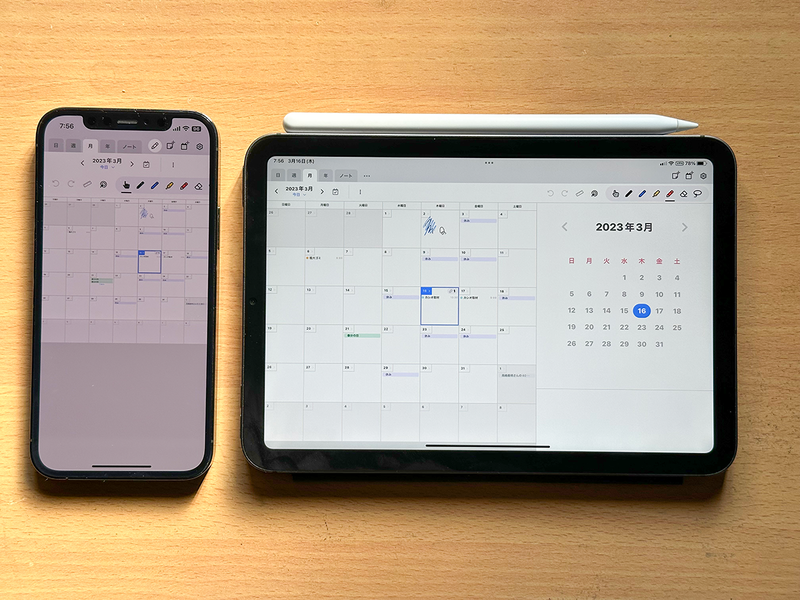
●最適な理由② Apple Pencilに対応している
頭で考えていることをスムーズにアウトプットするには手書きが一番、という人も多いと思うが、iPad miniならそれにも対応できる。Apple Pencilは書き心地がとてもよく、紙の手帳のような感覚で書き込める。また、修正が簡単で、直線や図形も引きやすいなど、デジタルならではのメリットがあり、手書きの観点から言っても、紙の手帳よりiPad miniのアドバンテージは非常に高いのだ。
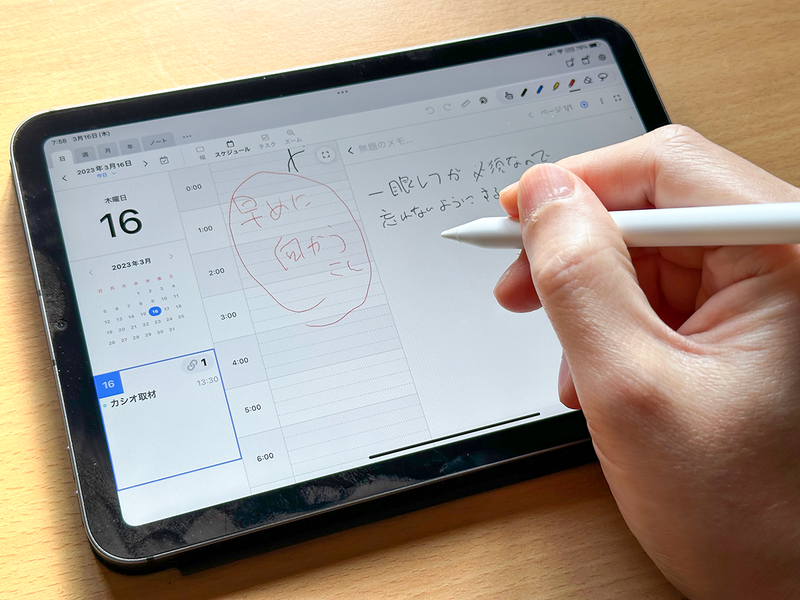
●最適な理由③ マルチタスク機能が使える
iPad miniはマルチタスク機能を使えるので、ほかのアプリを開きながら手帳アプリを操作することが可能。例えば、スケジュールやタスクを確認しながらメールを書いたり、別のアプリからテキストをコピペしたりといった操作ができるので、より効率的に使える。
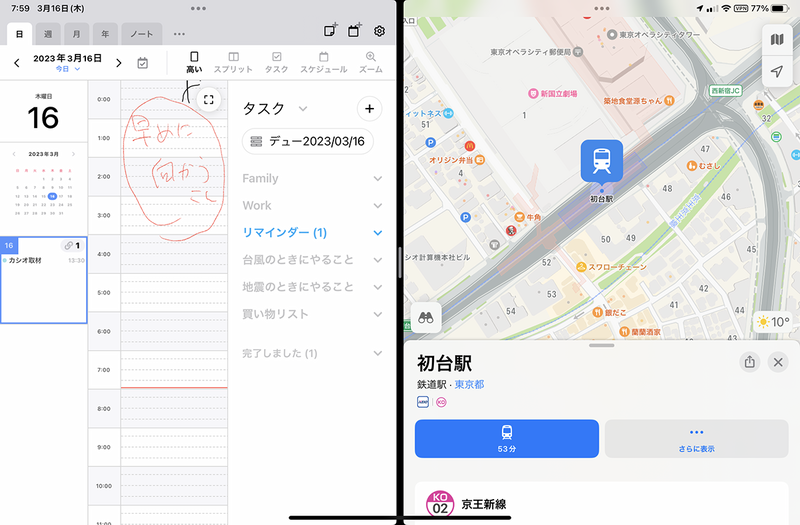
●最適な理由④ バッテリー持続時間が長い
デジタルデバイスの最大の弱点は、電源(バッテリー)がないと動かない点。もし、バッテリーが切れてしまったら、手帳として使い物にならなくなってしまう。でも、iPad miniはスマホに比べてバッテリーの持続時間が長く、1日程度は余裕で持つ。通常の使い方なら、バッテリー切れというリスクをあまり恐れる必要はない。

iPad miniをシステム手帳にする2つの方法
iPad miniをシステム手帳として使うには、「手帳アプリ」または「ノートアプリ」のどちらかを使う必要がある。それぞれのアプリには一長一短があるので、目的や好みに合わせて選ぼう。
●「手帳アプリ」を使うメリット・デメリット
手帳アプリは、システム手帳としての機能に特化したアプリのこと。紙の手帳をiPadで実現することを目的としているので、紙の手帳と同じような感覚で使えるのが特徴だ。そのため、導入時の敷居が低く、すぐに使い始められるというメリットがある。
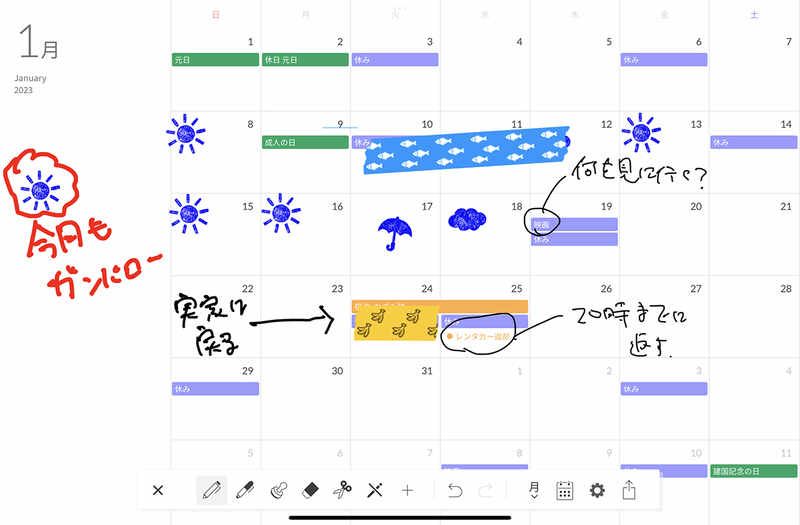
そのほかのメリットとしては、「Googleカレンダー」などのカレンダーサービスと連携できる点が挙げられる。例えば、会社のパソコンで「Googleカレンダー」に予定を追加したら、iPad miniの手帳アプリにも反映される。このように、ほかのデバイスで入力した予定やタスクなどをそのまま扱えるのがポイントだ。

手帳アプリのデメリットは、手書きしたデータなどの同期に制約がある点。アプリによっては、手書きやスタンプなどのデータが同期できない。同期に対応しているアプリであっても、機能をフル活用するにはサブスク契約が必要だったりする。そのため、気軽に試せないのは残念なところだ。
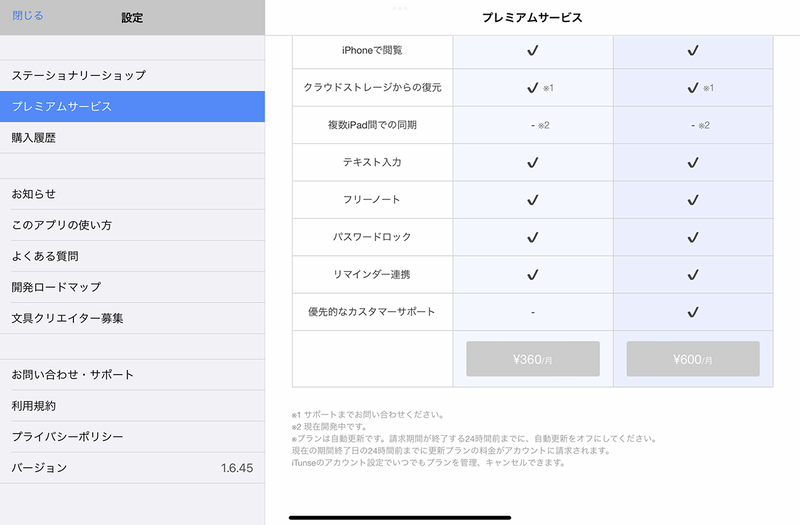
●「ノートアプリ」を使うメリット・デメリット
ノートアプリは、その名のとおりにiPadをノートとして使うアプリ。ペンデバイスを使って自由に手書きできるのが特徴で、非常に高機能なものが多い。ノートアプリを使うメリットは、カスタマイズ性が非常に高いこと。定番的なアプリなら多くのテンプレートが配布されているので、自分好みのデザインを選びやすい。
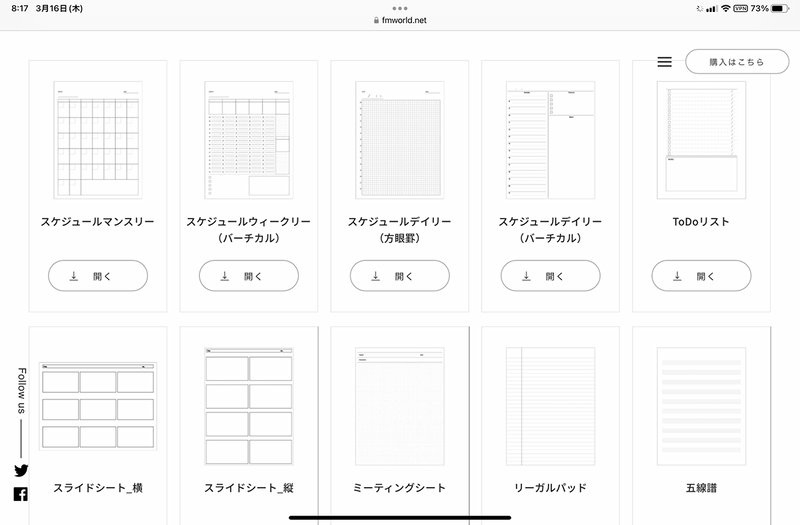
ノートアプリが持つ、「画像やドキュメントなどの貼り付け」「音声メモの録音」といった機能がそのまま使えるので、マルチに情報を集約しやすいのがメリット。アプリによっては、手書き文字検索機能が使えるのも大きな強みだ。けっこう乱雑な筆跡でも認識してくれるので、情報を素早く見つけられる。
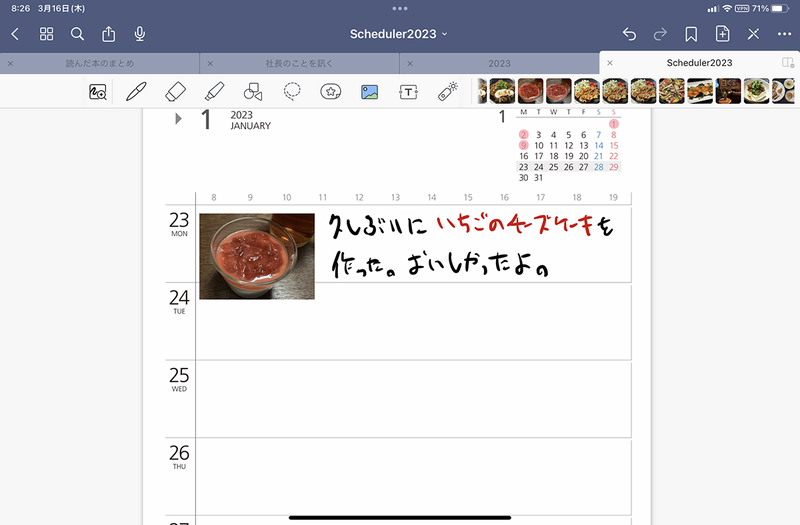
ノートアプリのデメリットとしては、すぐに使い始められない点。自分でテンプレートを探して設定しなければならないので、操作に慣れていない人にとってはやや敷居が高いかもしれない。
また、既存のカレンダーサービスとの同期が難しい点もデメリットだ。ノートアプリに予定を書き込んでも、それをカレンダーサービスに予定として自動で追加できない。カレンダーサービスとの併用を考えている人にとっては二度手間となってしまうのが辛いところだ。
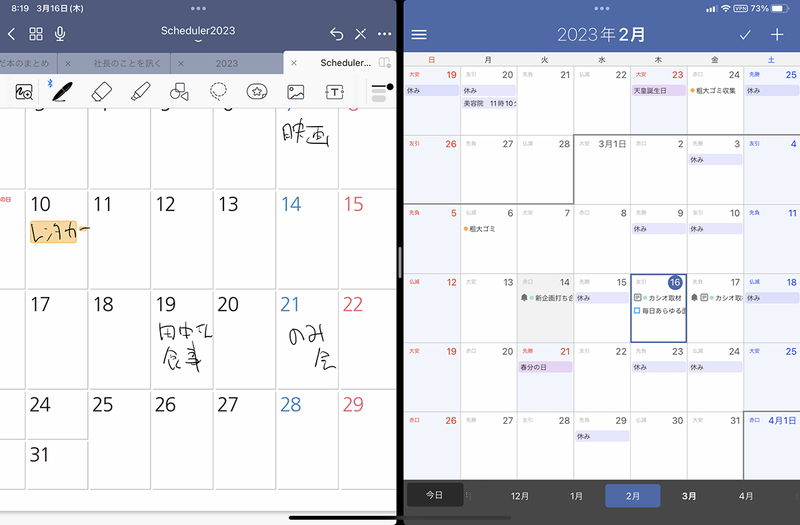
どんなアプリを使うのがおすすめ?
手帳アプリやノートアプリはとにかく数が多いので、どれを使えばいいのか迷ってしまう。決め手としたいのは、やはり実際に使ってみて、自分にしっくりくるかどうかだろう。ここでは、まず試してみてほしい代表的な手帳アプリとノートアプリを紹介していこう。
●手帳アプリの老舗的存在「Planner for iPad」
【Planner for iPad】 作者:Takeya Hikage 価格:無料(アプリ内課金あり) https://apps.apple.com/jp/app/id1246635949
手帳アプリでよく紹介されるのが「Planner for iPad」だ。紙の手帳をiPadで実現することを目指して開発されたアプリだけあって、手書きは非常にスムーズ。また、スタンプやマスキングテープなどを使って自由にデコレーションできるところも、紙のシステム手帳に近い。純正カレンダーのデータを取り込めるのも、使いやすいポイントだ。
ただし、検索機能を搭載しておらず、手書きした内容は同期できないなど、残念な点も見受けられる。だが、基本機能は無料で利用できるので、手書き派の人が試す手帳アプリとしておすすめしたい。
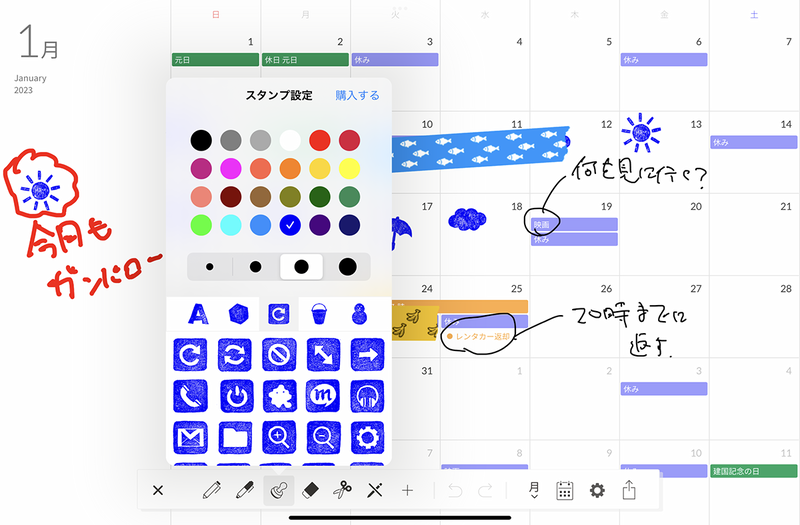
●手書きメモも同期できる手帳アプリ「Pencil Planner & Calendar Pro」
【Pencil Planner & Calendar Pro】 作者:Wasdesign, LLC 価格:無料(アプリ内課金あり) https://apps.apple.com/jp/app/id1505638148
「Pencil Planner & Calendar Pro」は、システム手帳に近いデザインを持つビジネスライクな手帳アプリ。タブが「日」「週」「月」に分かれており、紙の手帳のような感覚で利用できる。純正カレンダーの情報を取り込めるだけではなく、予定の追加・変更も可能だ。
最大の特徴とも言えるのが、「月」「週」「日」のリフィルに手書きした内容が自動で連携される点。手書きした内容がどのビューでも表示されて使いやすい。また、iPhoneアプリも用意されており、そちらにも手書きした内容が同期されるのは便利だ。なお、すべての機能を使うには、年額2100円のサブスク契約が必要となるので、まずは無料版で使い勝手を試してみるのがいいだろう。
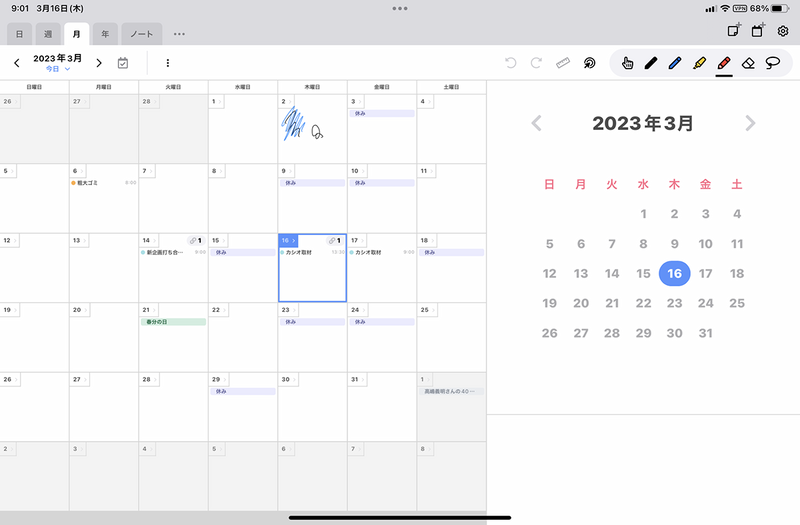
●ノートアプリの定番中の定番「GoodNotes 5」
【GoodNotes 5】 作者:Time Base Technology Limited 価格:無料(アプリ内課金あり) https://apps.apple.com/jp/app/id1444383602
iPadの定番中の定番なノートアプリといえば「GoodNotes 5」だ。このアプリをシステム手帳として使うには、テンプレートを追加するだけでOK。しかも、テンプレートを配布しているサイトが非常に多いのがメリットで、「GoodNotes 5 テンプレート」で検索すれば、多数ヒットする。
もちろん、ノートアプリとしても非常に優秀な機能を持つ。特に、Apple Pencilの筆圧を感知するので、とてもスムーズに手書きできるのはうれしいところ。また、PDFや画像の追加、手書き文字の検索など、優れた機能を多く搭載していて、使い勝手がいい。
アプリは無料で入手可能だが、すべての機能を使うには1500円の課金が必要。ただし、買い切りなので、一度の投資で済むのはうれしいところだ。カレンダーサービスとの連携を前提にしていないなら、圧倒的におすすめと言える。

今回は、iPad miniをシステム手帳として活用するヒントを紹介してきた。紙の手帳はもちろんいいものだが、利便性はやはりデジタル化されたもののほうが上。より効率的に使うなら、手帳アプリやノートアプリを利用するのがおすすめだ。特にiPad miniは、サイズ的にもシステム手帳として使うのに最適なので、興味のある人はぜひチャレンジしてみてほしい。
この記事に関連するニュース
-
新機能がいっぱい!iPadOS 18で進化した「メモ」アプリを使いこなそう - iPadパソコン化講座
マイナビニュース / 2024年11月25日 11時34分
-
前モデルからコスパも向上 新型「iPad mini(A17 Pro)」は何が進化した? 3つのポイントでチェック【2024年11月版】
Fav-Log by ITmedia / 2024年11月17日 7時25分
-
もう紙じゃん! 書き心地で選ぶならこの手書きメモガジェットがおすすめ
ASCII.jp / 2024年11月16日 17時0分
-
新iPad mini発表でどうなった? 「iPad」シリーズのラインアップそれぞれの特徴を改めてチェック【2024年11月版】
Fav-Log by ITmedia / 2024年11月14日 6時10分
-
過去最大規模「文具女子博2024」にNeo smartpenが登場!
PR TIMES / 2024年11月12日 15時15分
ランキング
-
1LINEアルバム、他人の写真が誤表示される不具合で続報 「30日午前には解消予定」 Android版はアップデートを
ITmedia NEWS / 2024年11月29日 18時51分
-
2イオンカード、不正利用に関するNHK報道を受け声明 「1日も速く調査結果を報告できるようにする」
ITmedia NEWS / 2024年11月29日 16時52分
-
3NHKのネット受信契約(案)が“ダークパターン”過ぎて見過ごせない件(前編) NHKの見解は?
ITmedia NEWS / 2024年11月28日 19時9分
-
4“年利実質18%”で話題、ヤマダ積立のページが閲覧できない状態に 今後の方針、同社に聞いた
ITmedia NEWS / 2024年11月29日 19時35分
-
5“セクシー女優”が「明日花キララから詐欺にあった」と主張→“虚偽”認め謝罪 「多大なご迷惑」「誠に申し訳ございません」
ねとらぼ / 2024年11月29日 19時46分
記事ミッション中・・・
記事にリアクションする
![]()
記事ミッション中・・・
記事にリアクションする

エラーが発生しました
ページを再読み込みして
ください










